Ένας από τους τρόπους για να αξιοποιήσετε στο έπακρο την εμπειρία σας στο Xbox είναι να συνδέστε τους λογαριασμούς κοινωνικής δικτύωσης όπως Facebook, Reddit, Steam, Twitter, Discord, Twitch, EA κ.λπ., με τον λογαριασμό σας Xbox . Αυτό είναι ένα χαρακτηριστικό που προσφέρει η Microsoft εδώ και καιρό, αλλά σίγουρα δεν το γνωρίζουν όλοι οι χρήστες ή που μπορεί να έχουν μια ιδέα δεν γνωρίζουν πώς να το κάνουν.

Όταν οι λογαριασμοί σας στο κοινωνικό δίκτυο συνδέονται με το Xbox, υπάρχουν μερικά πράγματα που μπορείτε να κάνετε, αλλά όλα εξαρτώνται από το συγκεκριμένο δίκτυο. Μια λίστα με τα υποστηριζόμενα δίκτυα μέσων κοινωνικής δικτύωσης έχει ως εξής, μαζί με αυτά που φέρνουν στο τραπέζι:
Η μονάδα δίσκου δεν είναι προσβάσιμη είναι λανθασμένη
- Facebook : Δείτε τους φίλους σας στο Facebook που έχουν συνδέσει τους λογαριασμούς τους στο Xbox.
- Reddit : Δυνατότητα σύνδεσης λογαριασμού και εικονιδίου Reddit με το προφίλ Xbox.
- Ατμός : Δείτε τους φίλους σας στο Steam, αλλά μόνο αυτούς που έχουν συνδέσει τους λογαριασμούς τους στο Xbox.
- Κελάδημα : Μοιραστείτε βίντεο και στιγμιότυπα οθόνης με τους οπαδούς του Twitter.
- Διχόνοια : Συζητήστε με φίλους χωρίς να χρειάζεται να φύγετε από το Xbox.
Πώς να συνδέσετε τον λογαριασμό σας Xbox μέσω κονσόλας
Η σύνδεση των λογαριασμών κοινωνικής δικτύωσης με τον λογαριασμό σας στο Xbox είναι μια απλή υπόθεση. Το μόνο που έχετε να κάνετε είναι να ακολουθήσετε τα βήματα σε αυτό το άρθρο για να κινηθείτε στον σωστό δρόμο:
- Ενεργοποιήστε το Xbox
- Μεταβείτε στο μενού Ρυθμίσεις
- Μεταβείτε στους Συνδεδεμένους λογαριασμούς κοινωνικής δικτύωσης
- Συνδέστε τους λογαριασμούς που προτιμάτε
- Επιλέξτε Facebook, Reddit, Steam, Twitter, Discord κ.λπ. από τις διαθέσιμες επιλογές
- Ακολουθήστε τις οδηγίες για να συνδεθείτε με τα στοιχεία του λογαριασμού σας.
Αρχικά, πρέπει να ενεργοποιήσετε την κονσόλα Xbox πατώντας το κουμπί λειτουργίας. Εναλλακτικά, μπορείτε να πατήσετε το κουμπί Xbox στο χειριστήριο εάν η κονσόλα βρίσκεται σε κατάσταση αναστολής λειτουργίας.
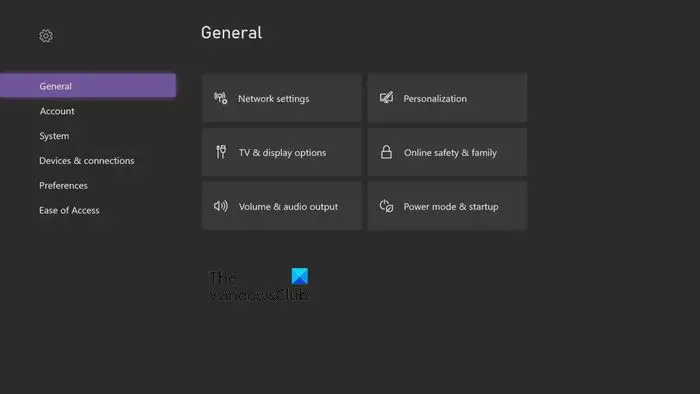
Τώρα είναι ώρα να ενεργοποιήσετε το μενού Ρυθμίσεις.
ΟΚ, ξεκινήστε πατώντας το κουμπί Xbox.
Αυτό θα ανοίξει αμέσως τον Οδηγό.
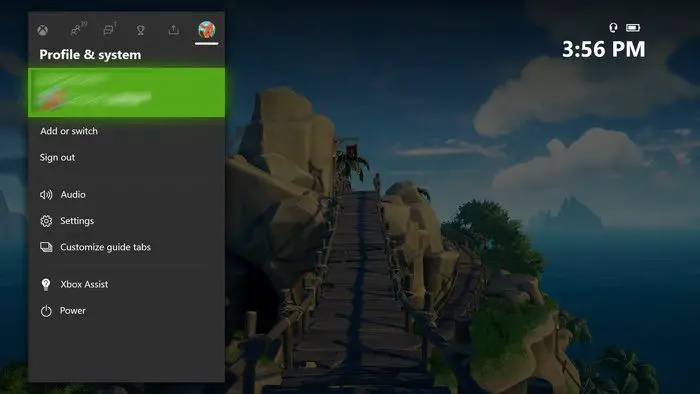
Μετά από αυτό, μεταβείτε στο Προφίλ & Σύστημα και, στη συνέχεια, επιλέξτε την επιλογή Ρυθμίσεις.
Στη συνέχεια, πρέπει να επισημάνετε τον Λογαριασμό.
Μόλις γίνει αυτό, επιλέξτε Συνδεδεμένοι λογαριασμοί κοινωνικής δικτύωσης.
Αμέσως μετά το Xbox θα εμφανίσει όλους τους λογαριασμούς κοινωνικής δικτύωσης που είναι διαθέσιμοι για σύνδεση.
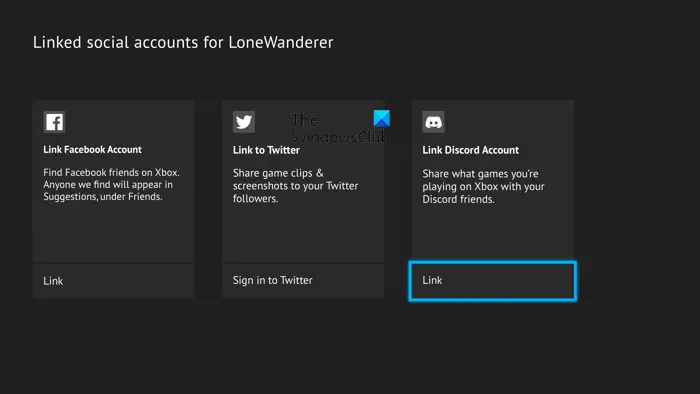
Το τελευταίο πράγμα που πρέπει να κάνετε εδώ είναι να συνδέσετε τους λογαριασμούς που θέλετε να χρησιμοποιήσετε. Οι επιλογές σας είναι περιορισμένες, αλλά αυτό δεν είναι πρόβλημα επειδή όλα τα μεγάλα δίκτυα είναι εκεί.
Τώρα, για να συνδέσετε ένα δίκτυο, επισημάνετε αυτό που θέλετε και, στη συνέχεια, επιλέξτε το.
Πατήστε το κουμπί Σύνδεση για να προχωρήσετε.
Ακολουθήστε τις επικείμενες οδηγίες και φροντίστε να συνδεθείτε με τα στοιχεία του λογαριασμού σας.
Πώς να συνδέσετε τον λογαριασμό σας Xbox μέσω υπολογιστή με Windows
Η σύνδεση του λογαριασμού σας Xbox με τα κοινωνικά δίκτυα δεν είναι απλώς κάτι που μπορεί να επιτευχθεί μέσω του ίδιου του υλικού Xbox, αλλά και μέσω ενός υποστηριζόμενου υπολογιστή με Windows. Τα βήματα που εμπλέκονται είναι:
ο λογαριασμός Google είναι κλειδωμένος
- Ανοίξτε την εφαρμογή Xbox
- Μεταβείτε στην ενότητα Λογαριασμός
- Επιλέξτε τον λογαριασμό κοινωνικής δικτύωσης που θέλετε να επιλέξετε
- Θα μπορούσε να είναι Facebook, Reddit, Steam, Twitter, Discord, Twitch, EA κ.λπ.
- Ακολουθήστε τις οδηγίες που εμφανίζονται στην οθόνη για να συνδέσετε τον λογαριασμό κοινωνικής δικτύωσης.
Για να ξεκινήσετε, θα πρέπει να ανοίξετε την εφαρμογή Xbox. Αυτό μπορεί να επιτευχθεί κάνοντας κλικ στο κουμπί των Windows στην οθόνη.
Εναλλακτικά, μπορείτε να πατήσετε το πλήκτρο Windows που βρίσκεται στο πληκτρολόγιό σας.
Από εκεί, μεταβείτε στην επιλογή Όλες οι εφαρμογές.
Κάντε κύλιση προς τα κάτω μέχρι να συναντήσετε την εφαρμογή Xbox.
Επιλέξτε το αμέσως για να φορτωθεί και να είναι έτοιμο.
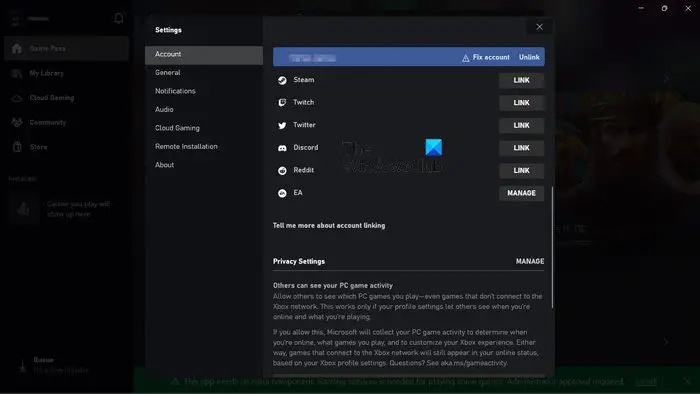
Μόλις ξεκινήσει η εφαρμογή Xbox, κάντε κλικ στην εικόνα του προφίλ σας.
Επιλέξτε τις Ρυθμίσεις από το αναπτυσσόμενο μενού.
Μετά από αυτό, βεβαιωθείτε ότι έχετε επιλέξει Λογαριασμό.
Τέλος, κάντε κύλιση προς τα κάτω στους Συνδεδεμένους λογαριασμούς.
Εδώ θα δείτε μια λίστα λογαριασμών με τους οποίους μπορείτε να συνδέσετε τον λογαριασμό σας Xbox.
Επιλέξτε έναν ή περισσότερους και, στη συνέχεια, ακολουθήστε τις οδηγίες για να συνδέσετε τους λογαριασμούς.
εργασίες αναζήτησης στο Διαδίκτυο
Πώς να συνδέσετε τον λογαριασμό σας Xbox μέσω της εφαρμογής για κινητά
Η εφαρμογή Xbox τόσο για Android όσο και για iOS δίνει τη δυνατότητα στους χρήστες να συνδέσουν επίσης τους λογαριασμούς κοινωνικής δικτύωσης, οπότε ας εξηγήσουμε πώς να το κάνετε αυτό.
- Ξεκινήστε κάνοντας λήψη της εφαρμογής Xbox από το Google Play Store ή το Apple App Store.
- Πατήστε στο εικονίδιο και, στη συνέχεια, βεβαιωθείτε ότι έχετε συνδεθεί με τον λογαριασμό σας Microsoft.
- Τώρα θα πρέπει να κοιτάτε την αρχική ενότητα της εφαρμογής Xbox.
- Κάντε αυτό πατώντας τη φωτογραφία του προφίλ σας ή την εικόνα παίκτη.
- Μετά από αυτό, επιλέξτε Σύνδεση λογαριασμών κοινωνικής δικτύωσης από τη λίστα με τις διαθέσιμες επιλογές.
- Επιλέξτε έναν ή όλους τους διαθέσιμους λογαριασμούς κοινωνικής δικτύωσης και, στη συνέχεια, ακολουθήστε τις οδηγίες για να τους συνδέσετε με τον λογαριασμό σας Xbox.
Πώς να συνδέσετε τον λογαριασμό σας Xbox μέσω της γραμμής παιχνιδιών Xbox
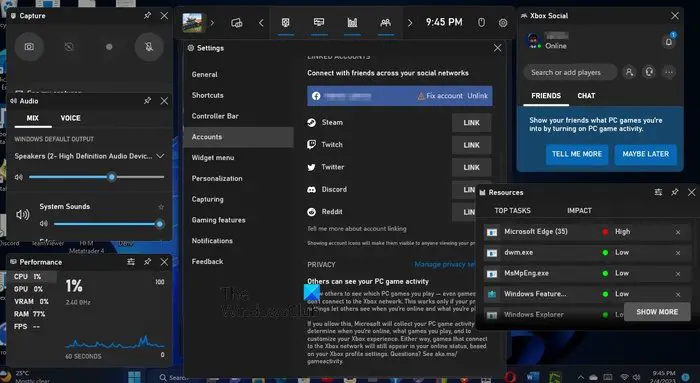
Από την άποψή μας, η γραμμή παιχνιδιών Xbox προσφέρει τον ευκολότερο τρόπο σύνδεσης λογαριασμών κοινωνικής δικτύωσης με το Xbox στα Windows.
- Πραγματοποιήστε αυτό πατώντας το πλήκτρο Windows + G.
- Αυτό θα εκκινήσει τη γραμμή παιχνιδιών Xbox.
- Στη συνέχεια, πρέπει να μεταβείτε στις Ρυθμίσεις > Λογαριασμοί.
- Θα πρέπει τώρα να δείτε μια λίστα λογαριασμών κοινωνικής δικτύωσης που έχουν σχεδιαστεί για σύνδεση με τον λογαριασμό σας Xbox.
- Επιλέξτε τα σχετικά για να ολοκληρώσετε την εργασία.
ΑΝΑΓΝΩΣΗ : Πώς να μοιράζεστε κλιπ παιχνιδιών Xbox στα κοινωνικά δίκτυα από το τηλέφωνό σας
Γιατί μπορεί να θέλετε να συνδέσετε τους λογαριασμούς κοινωνικών δικτύων σας με το Xbox
Για να έχετε πρόσβαση σε ορισμένες λειτουργίες, το Xbox μπορεί να σας ζητήσει να συνδέσετε οποιονδήποτε συσχετισμένο λογαριασμό κοινωνικής δικτύωσης με τον λογαριασμό σας Microsoft. Στις περισσότερες περιπτώσεις, αυτό δεν απαιτείται, αλλά υπάρχουν φορές που θα το συναντήσετε εάν είστε προχωρημένος χρήστης της πλατφόρμας Xbox.
Πώς μπορώ να αφαιρέσω έναν συνδεδεμένο λογαριασμό κοινωνικής δικτύωσης από το Xbox
Για να το κάνετε αυτό, πρέπει να πατήσετε το κουμπί Xbox για να ενεργοποιήσετε τον Οδηγό. Στη συνέχεια, μεταβείτε στο Προφίλ & Σύστημα και, στη συνέχεια, επιλέξτε Ρυθμίσεις > Λογαριασμός > Κατάργηση λογαριασμών. Τέλος, επιλέξτε το κοινωνικό προφίλ που θέλετε να αφαιρέσετε από το σύστημα και, στη συνέχεια, πατήστε Κατάργηση για επιβεβαίωση και αυτό είναι.















